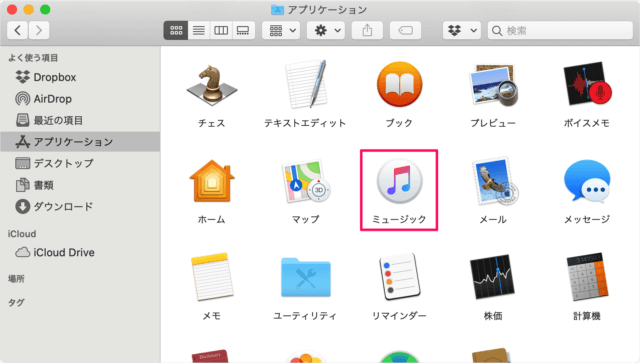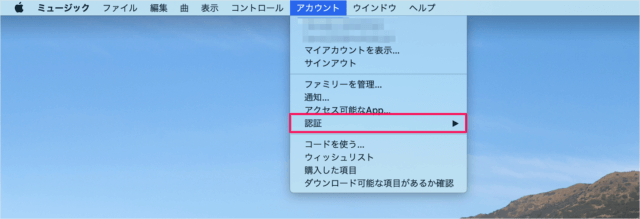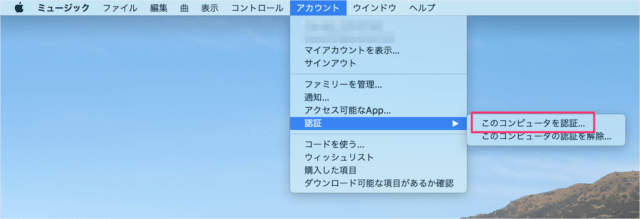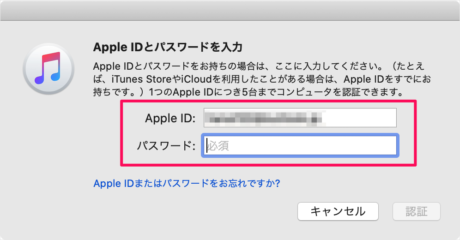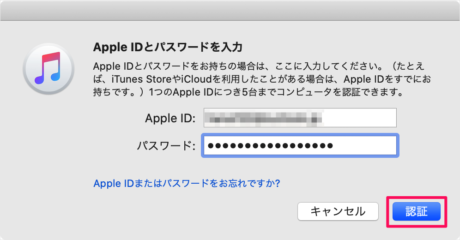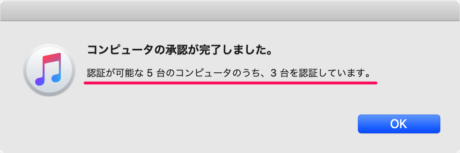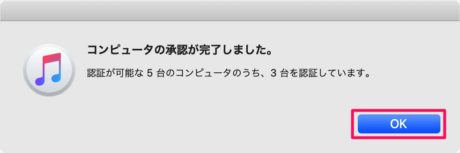コンピュータを認証することで、Apple ID を使用して購入したミュージックなどを楽しむことができます(再生することができます)。 ということで、ここではコンピュータの認証する方法をみていきます。
Macアプリ「ミュージック」 - コンピュータの認証
それでは実際に認証してみましょう。
Finder のアプリケーション・フォルダから「ミュージック」を起動します。 アプリ「ミュージック」です。 上部メニューの「アカウント」から「認証」にマウスカーソルを持っていき 「このコンピュータを認証」をクリックします。 すると、このようなポップアップが表示されるので Apple IDとパスワードを入力Apple IDとパスワードをお持ちの場合は、ここに入力してください。(たとえば、iTunes StoreやiCloudを利用したことがある場合は、Apple IDをすでにお持ちです。)1つのApple IDにつき5台までコンピュータを認証できます。
Apple ID パスワード
を入力し 「認証」をクリックします。
このコンピュータの承認が完了しました。認証が可能な 5台のコンピュータのうち、○台を認証しています。 ※ 現在、認証しているコンピュータの台数を確認することができます。この例では「3台」です。 「OK」をクリックします。 こちらも合わせてご覧ください。
Macアプリ「ミュージック」 - コンピュータの認証を解除 Macアプリ「ミュージック」 - すべてのコンピュータの認証を解除
Mac の使い方や設定はこちらをご覧ください。
Mac の使い方と設定